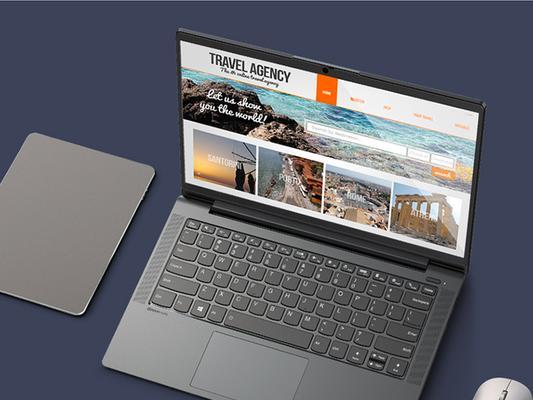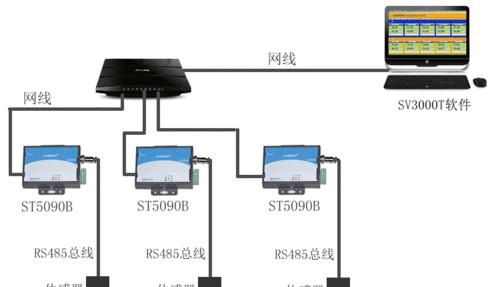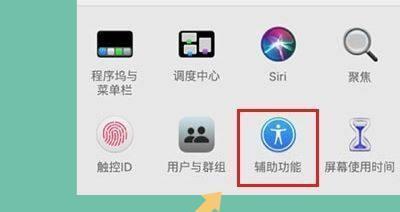小米笔记本如何开启投影功能?
小米笔记本开启投影功能的完整指南
开篇:在日常办公与娱乐中,使用小米笔记本进行屏幕投影可极大增强使用体验。本文将详细指导您如何在小米笔记本上开启投影功能,不论是连接外部显示器还是无线投屏到电视或投影仪,均能顺利完成。请跟随步骤,轻松实现笔记本电脑与大屏设备的无缝连接。
一、检查小米笔记本的基本要求
在开始之前,确保您的小米笔记本满足投影功能的基本要求。一般来说,大多数小米笔记本均可支持投影功能,但请先确认硬件是否具备这些条件:
HDMI或VGA输出端口,或者支持Miracast或Chromecast的无线投屏技术。
安装了最新版本的操作系统和驱动程序。

二、使用HDMI/VGA线连接小米笔记本到外部显示器
若要通过有线方式连接到显示设备,按照以下步骤进行:
1.准备一根HDMI或VGA线,并确保另一端与您的显示设备相匹配。
2.将线的一端连接到小米笔记本的相应输出端口。
3.将线的另一端插入外部显示器的输入端口。
4.打开显示器电源,并确保输入源设置正确。
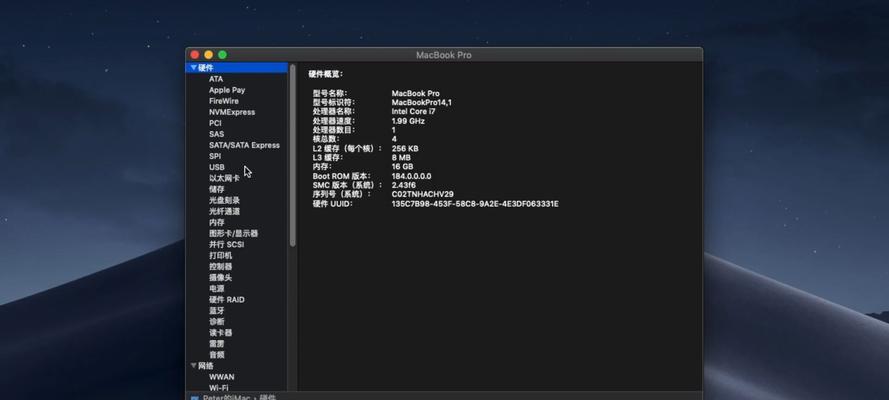
三、无线连接小米笔记本到大屏设备
若您的显示设备支持无线投屏技术,例如Miracast或Chromecast,则可按照以下步骤操作:
1.确保小米笔记本和显示设备均开启无线投屏功能。
2.在小米笔记本的设置中选择“投影到这台电脑”或类似的选项。
3.从显示设备上选择您的小米笔记本进行连接。
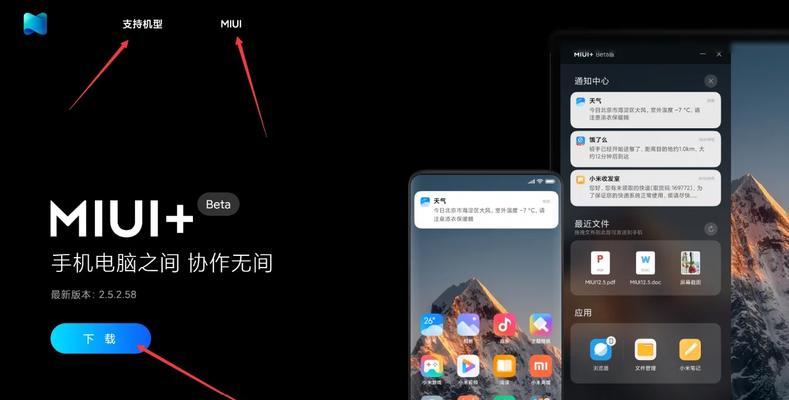
四、调整小米笔记本的显示设置
连接好显示器或确认无线连接后,您可能需要调整显示设置以获得最佳效果:
1.在小米笔记本的显示设置中,选择“复制”以使两个屏幕显示相同内容,或者选择“扩展”来使用两个屏幕作为单独的显示器。
2.调整分辨率和缩放比例,确保图像在大屏设备上清晰显示。
五、遇到问题时的故障排查
如果在投影过程中遇到问题,可以尝试以下故障排除步骤:
检查所有连接线是否牢固连接。
确认显示设备和小米笔记本均开启到正确的输入源。
更新或重新安装显卡驱动程序。
重启小米笔记本和显示设备。
关闭正在运行的可能会干扰投影功能的软件。
结语
通过上述步骤,您应该已经能够成功开启小米笔记本的投影功能,并享受到大屏幕带来的视觉盛宴。投影功能的开启并不复杂,只要按照操作指南一步步来,您就能轻松实现笔记本与大屏设备的连接。如果在操作过程中遇到了任何问题,不妨参考本文提供的故障排查建议,找到问题所在并解决。享受科技带来的便利,让工作和娱乐体验更加完美。
版权声明:本文内容由互联网用户自发贡献,该文观点仅代表作者本人。本站仅提供信息存储空间服务,不拥有所有权,不承担相关法律责任。如发现本站有涉嫌抄袭侵权/违法违规的内容, 请发送邮件至 3561739510@qq.com 举报,一经查实,本站将立刻删除。
- 上一篇: 笔记本电脑价格范围是多少?如何根据预算选择?
- 下一篇: 电脑内存分配出去后会影响性能吗?
- 站长推荐
- 热门tag
- 标签列表
- 友情链接